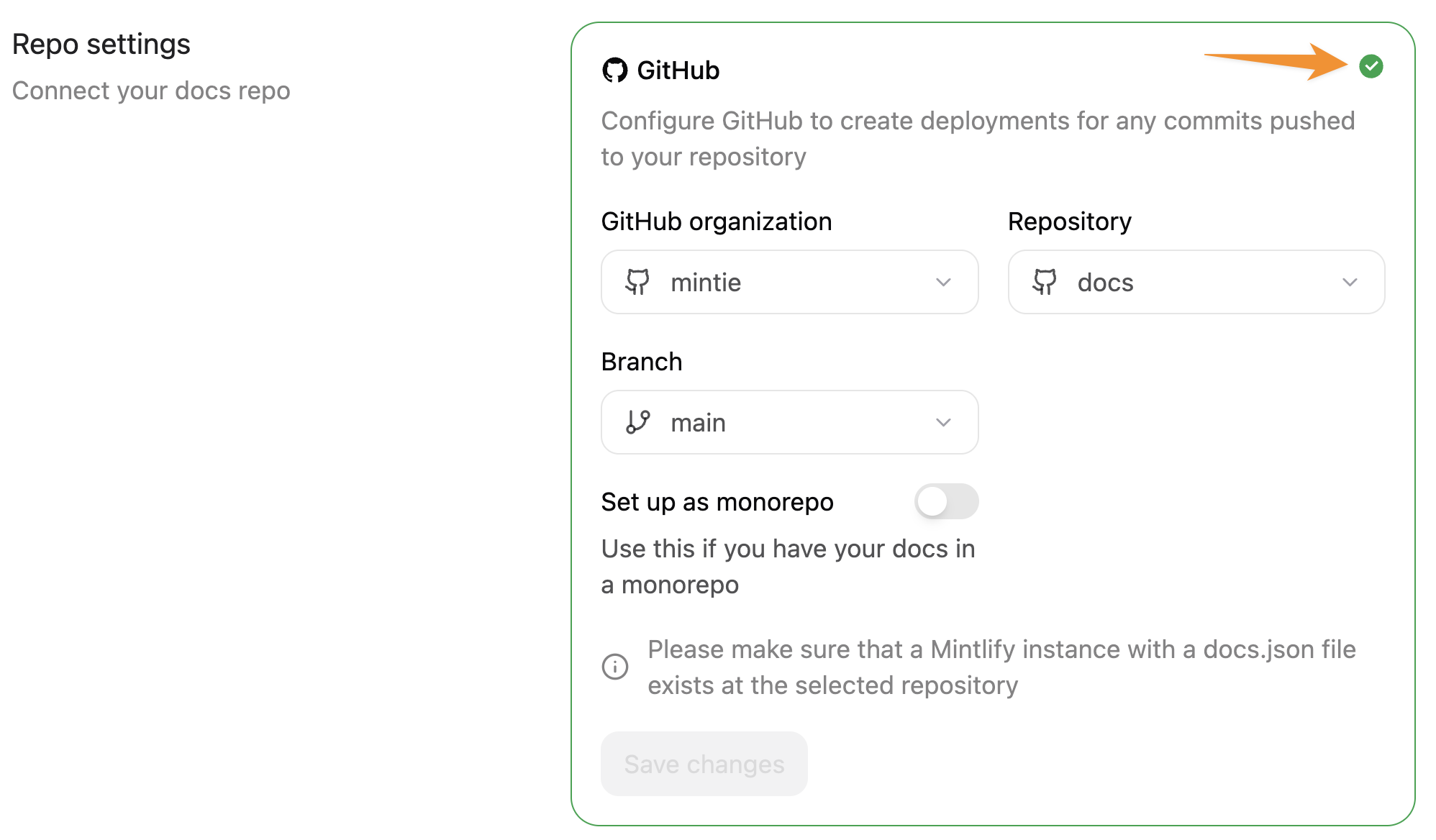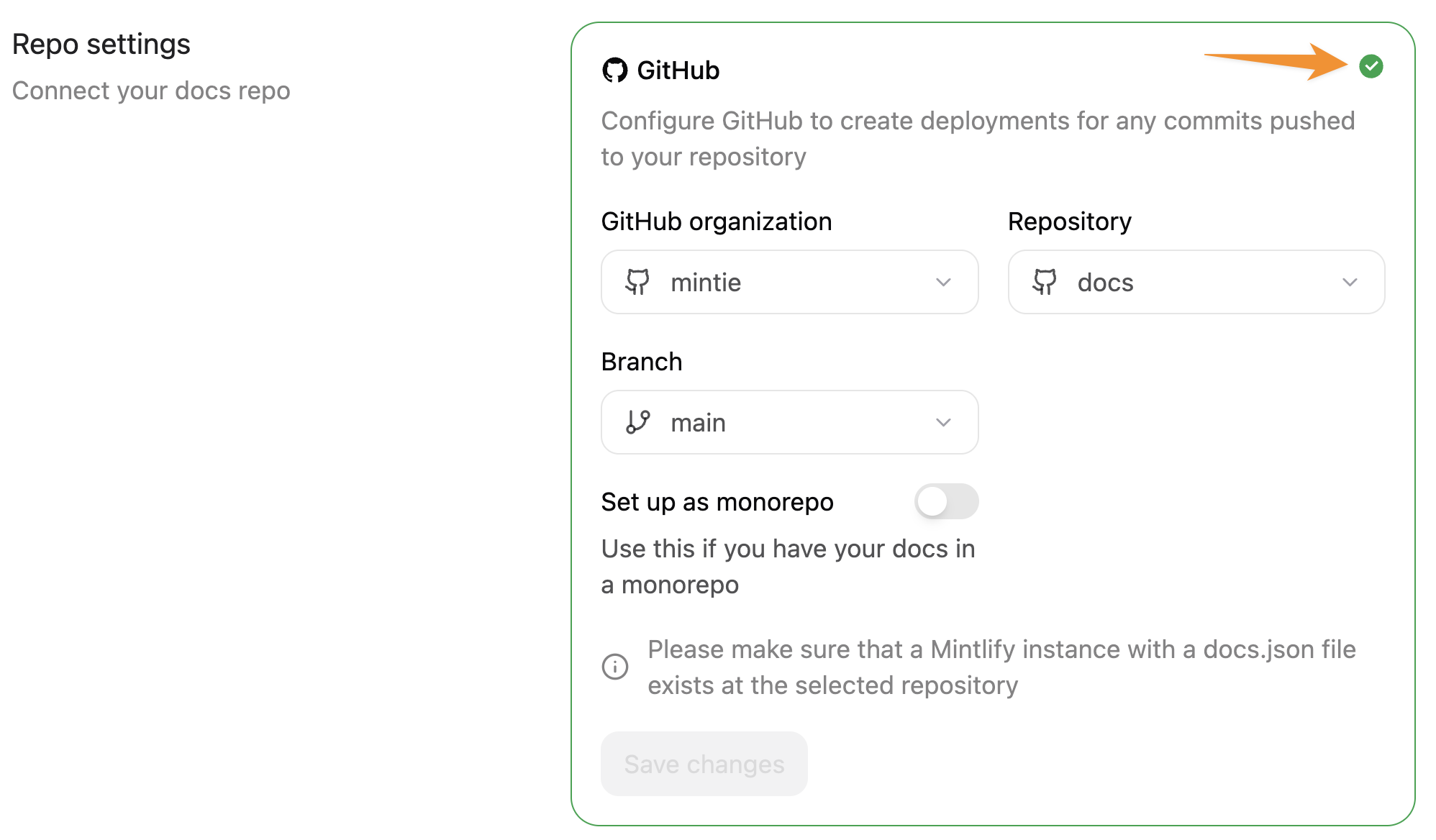Instalar la Aplicación de GitHub
Recomendamos otorgar acceso solo al repositorio donde se aloja tu documentación.
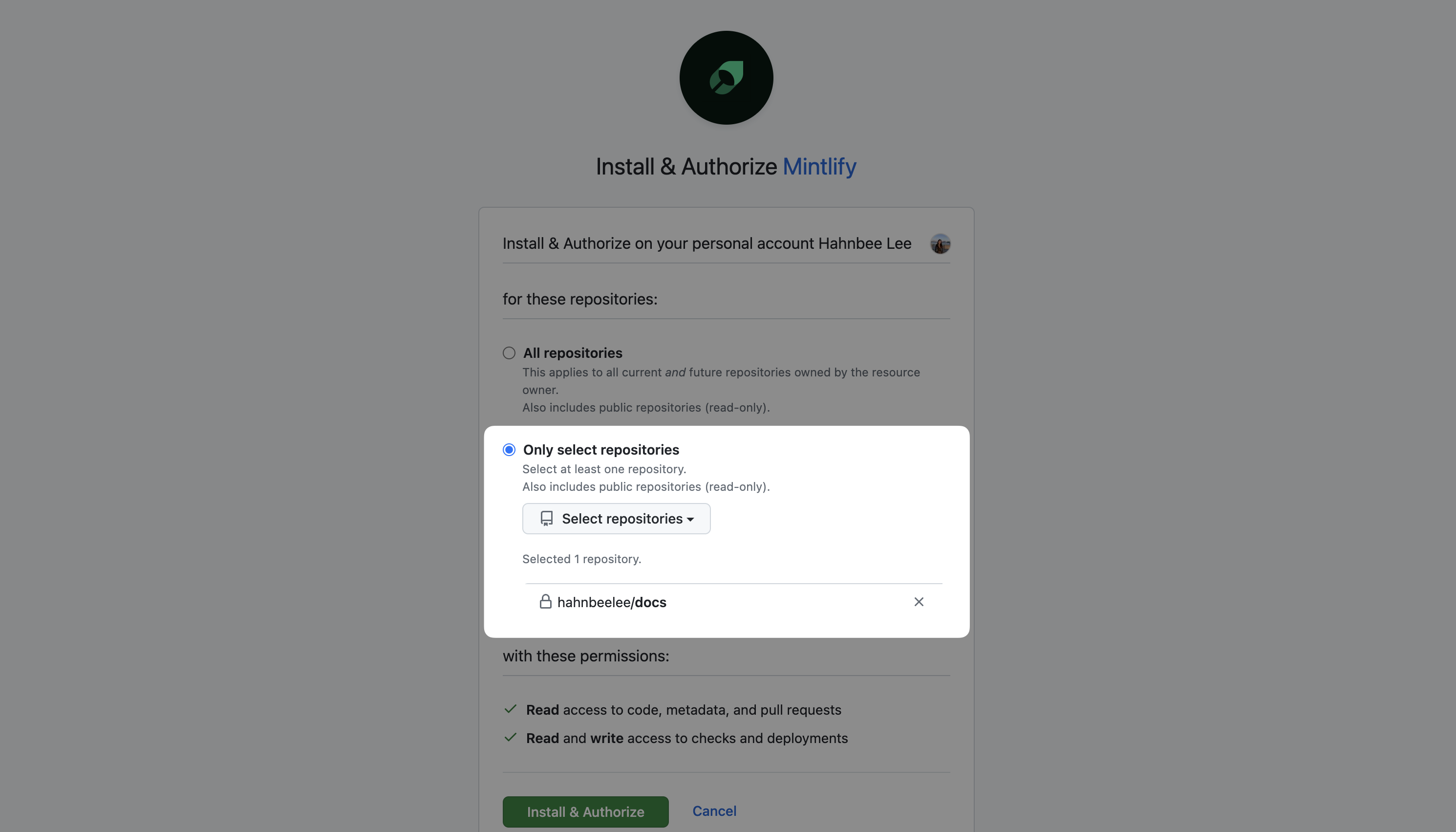
Permisos
metadata: Información básica del repositorio
checks: Crear verificaciones de estado en solicitudes de extraccióncode: Leer cambios de archivos cuando confirmes en tu branch de documentacióndeployments: Generar implementaciones de vista previa para solicitudes de extracciónpull requests: Crear branches y solicitudes de extracción desde el editor webworkflows: Administrar GitHub Actions para implementaciones de la documentación
La aplicación solo accede a los repositorios a los que le otorgues acceso explícitamente. Si tienes habilitadas reglas de protección de branch, la aplicación no puede hacer push directamente a branches protegidas.
Gestión del acceso a repositorios
Configurar el source de la documentación
Resolución de problemas
Problemas de conexión con la Aplicación de GitHub
1
Desinstala la aplicación de Mintlify desde GitHub.
- En GitHub, ve a installations y selecciona Configure junto a la aplicación de Mintlify. Desplázate hacia abajo y selecciona Uninstall.
- Ve a Authorized GitHub Apps y selecciona Revoke junto a la aplicación de Mintlify.
2
Vuelve a instalar la aplicación de Mintlify.
- En tu Dashboard de Mintlify, ve a Git Settings e instala la Aplicación de GitHub.
- Autoriza tu cuenta en la sección My Profile de tu dashboard.
1
Ve a Git Settings
Ve a Git Settings en tu dashboard.
2
Vuelve a validar tu configuración
Haz clic en la marca de verificación verde en la esquina del recuadro de Git Settings para volver a validar la configuración de tu repositorio. Esto forzará la actualización para reflejar si tu repositorio es público o privado.